确定要使用的正确地理处理工具后,将其打开,提供参数值并运行工具。
参数
地理处理工具参数是一组选项或设置,例如要处理的输入数据,输出数据集等,这些参数将影响工具的运行方式。 每个工具均具有一组唯一的参数。 可将鼠标悬停在每个参数旁边的信息按钮  上来获取有关每个工具参数的信息。
上来获取有关每个工具参数的信息。
参数可以是必选参数或可选参数。
- 必填参数通过红色星号
 指示。 您必须为必填参数提供信息,工具才能成功运行。
指示。 您必须为必填参数提供信息,工具才能成功运行。 - 如需使用默认操作,可将可选参数留空或者不进行修改。
地理处理工具包括输入和输出参数。 输入参数可以引用数据或控制工具的行为。 您可以通过多种方式指定要处理的输入数据,其中包括:
- 从地图图层列表中选择图层。 如果图层包含选定内容,则只会处理所选的要素。
- 使用浏览按钮
 浏览到工程数据库或连接中的数据集。
浏览到工程数据库或连接中的数据集。 - 使用交互式输入按钮
 以交互方式创建输入要素。
以交互方式创建输入要素。
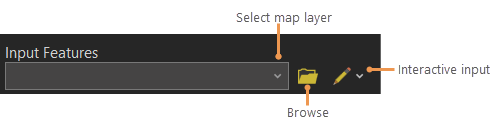
对于不是基于数据的输入参数,通常需要指定一个数字,选中一个复选框或从列表中选择一个选项。
某些参数类型需要进行其他交互,例如多个值、地理范围、表达式和字段映射等。
输出参数通常是将由工具创建的新数据集的位置或结果值。 对于输出数据集参数,通常将自动设置输出位置和名称,但您可以更改数据集路径,或使用浏览按钮  进行浏览。 将根据您的当前或临时工作空间自动设置输出位置。
进行浏览。 将根据您的当前或临时工作空间自动设置输出位置。
重置参数设置
要将工具重置为其默认参数值,请执行以下操作:
- 打开工具。
工具参数和环境将显示在地理处理窗格中。
- 打开地理处理窗格底部的运行菜单。
- 选择重置参数。
环境
可以在环境选项卡上修改影响工具的附加选项。 所有地理处理环境设置均为可选项。 只有应用于特定已打开工具的环境会显示在环境选项卡上。
您在环境选项卡上设置的环境选项将应用于某次特定的工具运行。 如果在地理处理历史中重新打开工具,则环境设置将被保留;否则,环境设置将反映默认值。 要对工程中执行的所有地理处理应用相同的环境设置,单击视图 > 地理处理 > 环境,然后在环境窗口中进行设置。
注:
在通过功能区按钮或 UI 命令打开的浮动窗口中打开工具时,可能不会显示环境选项卡。 从上述环境窗口中设置工程环境以在必要时应用环境设置。
运行工具
您可以使用地理处理工具分析和管理工程中的数据。 要运行工具,请执行以下操作:
- 打开工具。
工具参数和环境将显示在地理处理窗格中。
- 填写参数和环境。
- 单击地理处理窗格底部的运行按钮
 。
。
计划工具
要计划在以后的日期和时间运行工具,请执行以下操作:
- 打开工具。
- 单击运行菜单,然后单击计划。
随即显示计划弹出窗口。
- 填写任务名称和您希望工具运行的时间。
使用复制 Python 命令选项
要复制可在 Python 中用于运行工具的 Python 命令代码片段以及当前指定的参数和环境,请执行以下操作:
- 打开运行菜单。
- 选择复制 Python 命令。
命令将被放入剪贴板中。
- 将命令粘贴至 Python 窗口、笔记本或其他 Python 界面中。
注:
不需要先运行工具即可复制 Python 命令代码片段。 但是,使用复制 Python 命令选项之前,您必须指定必填参数值。
也可以从地理处理历史条目中复制 Python 命令。
进度和消息
运行工具时,将显示一个进度条以显示完成百分比,同时显示用于停止处理的取消按钮。
将鼠标悬停在进度条上以显示一个弹出窗口,其中包含正在运行的工具的相关信息,例如消息、运行时间和工具设置。 还可以单击查看详细信息以在分离的窗口中查看相同的信息,或单击打开历史记录以打开工程的地理处理历史。
工具运行完成后,所有输出图层都将添加到地图,进度条将显示一个图标和一条消息以指示工具状态。
工具运行完成后,单击地理处理窗格顶部的返回按钮  可返回到您查看的上一个页面。
可返回到您查看的上一个页面。
地理处理和主应用程序线程
工具通常在专用于地理处理的后台线程中运行。 这使得应用程序和地图在工具运行时可以用于其他任务,如果您正在运行需要长时间才能完成的工具,这尤其重要。 在某些情况下,工具不在该地理处理线程中运行,这会导致该工具在主应用程序线程中运行,并在工具运行期间锁定该应用程序。 在这种情况下,只有工具完成后才能执行其他任务。 以下情况会锁定应用程序,直到该工具完成为止:
- 在 Python 窗口中运行工具。
- 在 ArcGIS AllSource 加载项中运行工具可能会锁定应用程序,具体取决于加载项中设置的方法和工具属性。
- 存在待处理编辑内容时运行工具。
- 在 模型构建器 中以交互的方式运行模型。
- 从通过功能区按钮或 UI 命令打开的浮动窗口运行工具时,可能会锁定应用程序,具体取决于按钮或命令开发人员所设置的工具的方法和属性。
历史和最近运行的工具
通过地理处理窗格或 Python 窗口运行工具时,会将条目以及有关运行该工具的时间、所使用的设置、工具是否已成功完成和任何信息、警告或错误消息的详细信息一起添加到工程的地理处理历史中。
地理处理窗格中的收藏夹选项卡包含最近部分,列出了最近已运行的工具。
注:
如果您最近运行的某个工具已在收藏夹中,则工具不会重复出现在最近部分。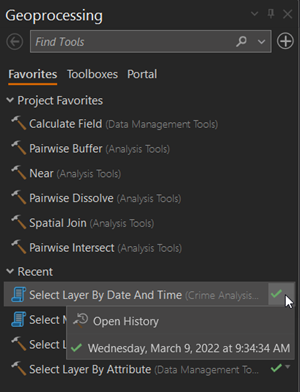
打开并运行多个工具
在地理处理窗格中,您可以打开多个工具,查看已打开工具的列表并在工具之间切换。 要打开多个工具,必须先至少打开一个工具,然后再打开其他工具。
- 单击地理处理窗格右上角的添加按钮
 以打开列出所有已打开工具的菜单。
以打开列出所有已打开工具的菜单。 - 选择打开其他工具。
地理处理窗格将返回上一页,并将第一个打开的工具的名称添加到打开工具列表中。 从此菜单重新打开工具时,将保存和加载对先前工具进行的所有更改。
- 搜索或选择其他工具并将其打开。
- 单击地理处理窗格右上角的添加按钮
 。
。
可以在已打开的工具之间切换而不会影响进度,因为只要工具还在已打开工具的列表中,参数和环境设置即保持不变。
运行多个工具时,这些工具将添加到地理处理历史中运行工具的队列中。 如果在第一个工具正在运行时运行第二个工具,则在第一个工具完成运行之前,第二个工具将一直处于待处理状态,当第一个工具完成运行时,下一个待处理工具将自动开始运行。


